电脑显示器不亮了但主机正在运行
时间:2025-08-27 | 作者: | 阅读:0电脑显示器不亮了但主机正在运行?也许有许多的朋友想知道,下面让心愿游戏小编为你带来这方面的答案,一起来看看吧!
一、检查电源与连接线是否牢靠
最基础的检查始终是从电源与连接线入手。确认显示器电源线是否插好、插座是否有电,显示器指示灯是否亮起。接着查看视频信号线(如HDMI、VGA、DP、DVI等)是否与主机牢靠连接,尤其是在使用独立显卡的主机上,要确保视频线接在显卡输出口而非主板的接口。
此步骤中,不妨更换一条视频线或尝试使用不同的显示器端口,以排除线材或接口老化导致的接触不良问题。
二、尝试唤醒显示器或切换输入源
部分显示器可能由于节能模式进入“黑屏”状态,尤其在长时间未操作时。此时可以移动鼠标或按键盘上的任意键尝试唤醒。如果无反应,检查显示器是否切换到了错误的输入源,例如显示器默认在DP口输入,但你连接的是HDMI口。使用显示器上的“Input”或“Source”按钮,手动切换输入源尝试恢复画面。
三、确认主机是否真正启动
虽然主机风扇在转、指示灯亮,但这并不等于主机已完全启动系统。可以观察键盘上的Caps Lock、Num Lock灯是否会随键按下而响应。如果没有反应,有可能是主机未通过POST自检,或内存、显卡松动。
此时可关闭电源,打开机箱,将内存条和显卡取下后重新插紧,同时清理金手指上的灰尘(可用橡皮轻轻擦拭)。很多时候,这一步操作就能恢复显示。
四、使用其他显示器或连接方式排查
将主机连接至另一台显示器、电视,或更换不同接口(如HDMI换DP),可以进一步判断问题是在显示器端还是主机端。如果新设备有画面,那原显示器可能存在故障;反之,则说明问题出在主机硬件或设置上。
五、重置BIOS或更换显卡插口
有时由于BIOS设置被意外更改(如关闭了集显),也会导致黑屏。可以尝试清除CMOS(断电后拔掉主板纽扣电池数分钟)以恢复默认设置。如果主板支持多路显示输出,也可以尝试将视频线插入主板上的接口(核显),查看是否能点亮画面。
六、更新显卡驱动程序
若系统能够正常进入,但屏幕仍时常黑屏或无法输出高分辨率画面,很可能是显卡驱动出现了问题。驱动程序出错或与系统不兼容,常常导致屏幕不亮或显示异常。
在此情况下,推荐使用“驱动人生”自动识别硬件型号并推荐稳定的驱动版本,尤其适合不熟悉手动驱动安装的用户。通过驱动更新,不仅可以解决黑屏问题,还能提升图像性能和兼容性。
更新方法如下:
1. 点击上方下载按钮安装打开“驱动人生”切换到-驱动管理栏目,点击立即扫描选项;
2. 如果提示显卡驱动异常或可更新,点击“升级驱动”按钮,下载并安装最新版的显卡驱动。
最后:上面是心愿游戏小编为您带来的电脑显示器不亮了但主机正在运行?一文教你快速解决,更多相关的文章请关注心愿游戏。
来源:https://www.160.com/article/9248.html
免责声明:文中图文均来自网络,如有侵权请联系删除,心愿游戏发布此文仅为传递信息,不代表心愿游戏认同其观点或证实其描述。
相关文章
更多-

- 笔记本识别不到独立显卡怎么办
- 时间:2026-01-14
-

- 电脑主机声音大嗡嗡响是怎么回事
- 时间:2026-01-13
-

- win11电脑连不上蓝牙怎么办
- 时间:2026-01-12
-

- D盘无法扩展怎么办
- 时间:2026-01-12
-

- 电脑摄像头打开是灰色的有个锁
- 时间:2026-01-09
-

- 笔记本C盘怎么扩大
- 时间:2026-01-09
-

- 不删除d盘怎么给c盘扩容
- 时间:2026-01-09
-

- 鼠标左键不灵敏怎么办
- 时间:2026-01-07
精选合集
更多大家都在玩
大家都在看
更多-

- 合成神龙小游戏推荐
- 时间:2026-01-15
-

- 傻子网名男生两个字霸气(精选100个)
- 时间:2026-01-15
-

- 千年寻仙追杀仇人攻略
- 时间:2026-01-15
-

- 空灵诗篇商店换购教程
- 时间:2026-01-15
-

- 支付宝怎么发送口令红包?支付宝发送口令红包的方法
- 时间:2026-01-15
-

- 玉茗茶骨第4集剧情介绍
- 时间:2026-01-15
-
- 抖音切片是怎么赚钱的?
- 时间:2026-01-15
-

- 好听昵称唯美男生霸气网名(精选100个)
- 时间:2026-01-15




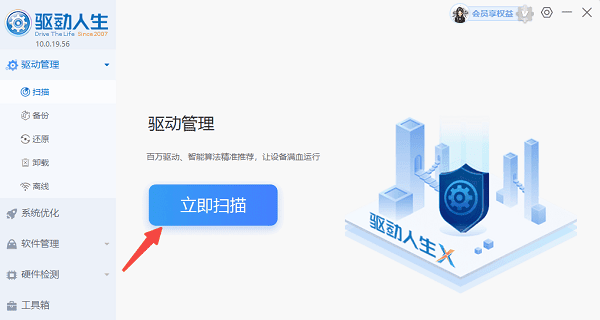



![《这是我的土地》 v1.0.3.19014升级档+未加密补丁[ANOMALY] v1.0.3.19014](https://img.wishdown.com/upload/soft/202601/04/1767522369695a4041041f4.jpg)




![《海港物语》 v1.2.0升级档+未加密补丁[TENOKE] v1.2.0](https://img.wishdown.com/upload/soft/202601/15/176846413069689f02db6a0.jpg)




